

Spotify 音楽変換をダウンロード
この記事では Spotify の聴きたい曲が聞けないのはなぜか、およびその対処法をご紹介します。Spotify の聴きたい曲が聞けないというケースが時に発生します。違う曲が流れるようになったり、曲が突然グレーとなったり、「この曲が再生できません」のメッセージが出てきたり、もしくは音さえ出ないような不具合を経験した方もいます。そいった時には、可能な原因を判明して、対処法を参照にしながら問題を解決しましょう。
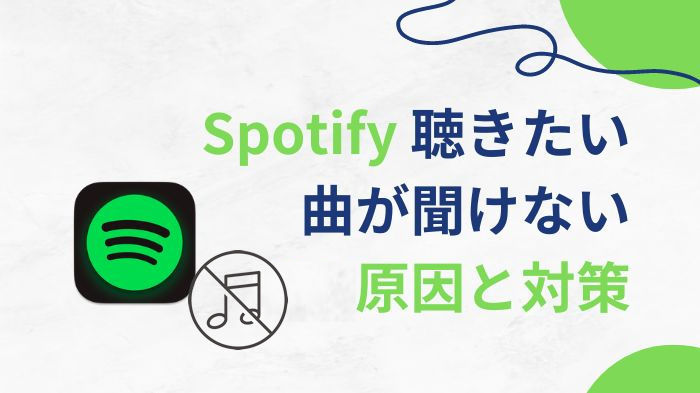
これから、Spotify の曲が聞けない原因を解説します。一つ一つと確認して原因を判明しましょう。
Spotify は無料アカウントでもほぼすべての曲を再生できます。Spotify の曲数が YouTube Music ほど多くてはありませんが、AI レコメント曲のシステムがとてもスマートで、かなり使いやすいし、無料で利用させていただいたユーザーがたくさんいます。しかし、Spotify 無料アカウントではいくつかの制限があり、その一つは好き放題で曲を聞けないことです。スマホで Spotify アプリをご利用する場合、無料アカウントではオンデマンド再生できません。聴きたい曲をタップしても再生できません。
時には、Spotify の仕様更新により変な不具合が発生されます。Spotify でずっと再生できている曲が急に再生不可になった場合、アカウントの問題ではなく、Spotify アプリにバグが出た可能性があります。その際は公式からの修正を待ちましょう。
曲の配信者、著作権者は Spotify などの音楽アプリとは期間限定の契約があります。契約された配信期間が終了いたしましたら、引き続き契約しない場合、Spotify アプリはその配信曲の発行を停止します。また、配信者、著作権者は配信曲の発行を停止するというケースが発生される可能性もあります。曲が突然グレーとなった場合、その曲の配信が終了されたかもしれません。
台風、地震、メンテナンス作業などの影響で、ネット環境の不安定な可能性があります。Wi-Fi 接続中でも、実際にはネットワークとの接続が切断されています。他、地下鉄、ハイウェイ、田舎、など電波の弱い環境では、一時的にネットワークと接続できないことが多発しています。ネットワークがないと、オンラインで聴ける曲が聞けなくなります
「この曲が再生できません」というメッセージが出てきた場合、まず今の所在地をご確認ください。一部の曲は海外では配信されませんので、再生できません。
声が突然出なくなる場合、まずはご利用の端末(スマホ/パソコン/タブレット)の音量をチェックしてください。例えば、マナーモードに切り替えるとミュートとなっている仕様のスマホがあります。
「Spotify で再生しているように見えるのに、何にも聞こえてない?」そういう時には、いったん別のアプリに切り替えて動画や音楽を再生できるかを確認してください。全部聞こえない場合、端末のステレオまたはイヤホンが壊れた可能性があります。
Spotify アプリで曲を再生したら、「あれ?音がない?」と困惑している場合は、外付けステレオやブルートゥースイヤフォンと接続しているかを確認しておきましょう。外付けデバイスの原因で音が聞こえないのもよくあります。
「お気に入りの曲を再生しようとしたら、プレイリストにはない違う曲が流れている。困る!」というご質問がよくあります。そういう時には、まず Spotify アプリのシャッフル再生がオフになっているかをご確認ください。
Spotify のプレイリストを流れる時、他のレコメント曲が自動的に再生待ちリストに入られます。シャッフル再生がオンになっていると、それらのレコメント曲が自動再生されます。ちなみに、順番再生の場合でも、プレイリストの曲がすべて流れたら、Spotify が自動的にレコメント曲を流れ始めます。
特に海外在住者は、VPN を使って Spotify の音楽を再生する場合が多いです。VPN 環境でのネットワーク接続が不安定なので、聞けたり、聞けなかったりと繰り返された場合もあります。
配信者、著作権者がこの曲の配信先を Spotify から Amazon Music、Apple Music、YouTube Music に移行されたら、Spotify で再生できなくなります。別の音楽配信サービスに探してみてください。
事前に Spotify の曲をスマホ、パソコンにダウンロードして保存すれば、いつでも再生できます。しかし、Spotify プレミアム会員でアプリに一時保存された曲は配信終了やバグとなっている場合、ダウンロードされてもグレーとなって再生できません。また、無料アカウントだったら Spotify アプリで音楽をダウンロードできません。
ここではいちばん万全な対策をご紹介します。Sidify Music Converterを使って Spotify 無料アカウントでも音楽をダウンロードできるため、事前に曲を保存して再生不可の問題を回避できます。
Step 1Spotify 音楽変換(Sidify Music Converter)を無料でご利用の Windows PC または Mac にインストールして実行します。
Spotify 音楽変換には、アプリ(最高音質)とウェーブプレイヤー(最速の変換速度)、二つの音源ソースが用意されています。次回から自動的に選ばれた音源ソースに入ります。もちろん、いつでも切り替えることができます。
Step 2Spotify の曲を Sidify Music Converter に追加します。
Spotify 無料アカウントの場合、オンライン再生可能の最高音質は320kbps に至らないため、ウェブプレーヤーの音源ソースをおすすめします。Spotify のウェブプレーヤーにログインして、右下の「+」アイコンをクリックして、音楽を変換リストに追加します。
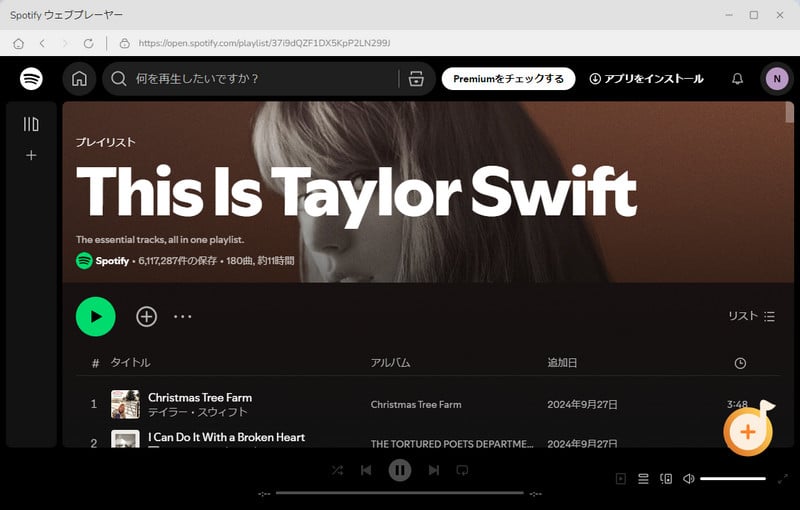
Step 3左下の「設定」をクリックして、設定ページに入ります。変換モードは「ウェブプレーヤーモード」を推奨します。出力形式は Auto(オリジナル形式)、MP3、AAC、WAV、AIFF、FLAC、ALAC を選択できます。他、出力ファイル名と出力フォルダのまとめ方、出力先などの設定も自由に調整できます。
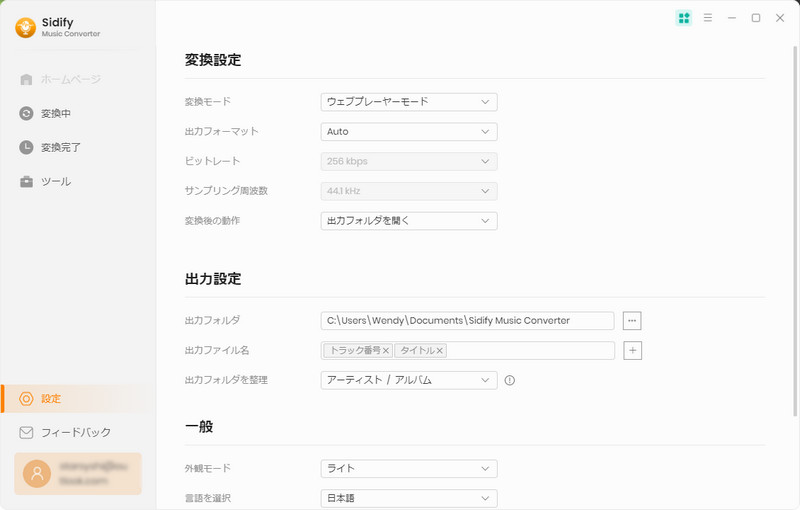
Step 4 設定が終わったら、ホームページに戻って、「変換」ボタンをクリックして Spotify からの曲をダウンロードします。三曲は約1分間で変換されました。
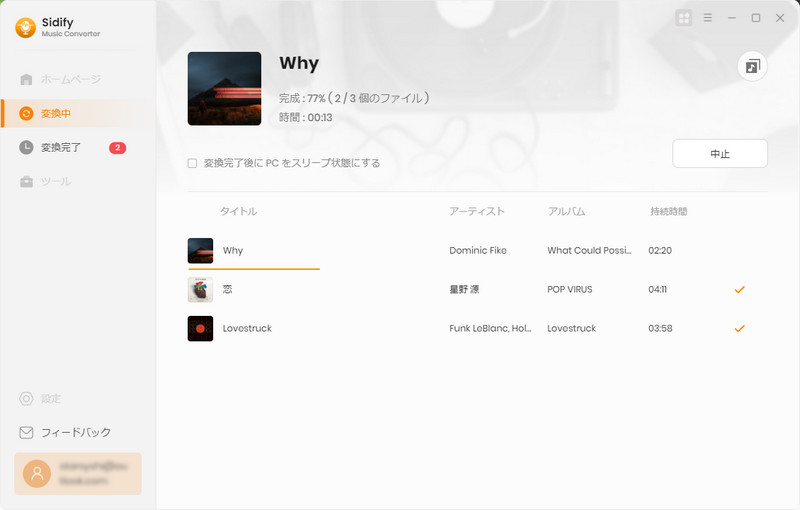
Sidify Music Converter でダウンロードされた Spotify の曲はいつでもオフライン再生できるため、事前に曲を保存すれば聴きたい曲が聞けないという問題を一発解決できます。
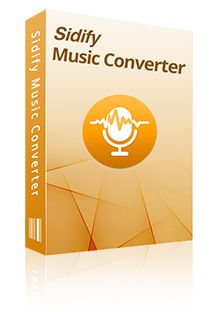
Sidify Music Converter は、高品質な録音・変換ソフトであり、Spotify からの音楽を汎用性の高い音声形式に変換してダウンロードできます。
 Spotify から曲や、プレイリストを一括でダウンロード、変換!
Spotify から曲や、プレイリストを一括でダウンロード、変換! MP3、AAC、WAV、AIFF、FLAC、ALAC 形式に出力!
MP3、AAC、WAV、AIFF、FLAC、ALAC 形式に出力! 音質を落さない!曲のタグ情報も保持したまま!
音質を落さない!曲のタグ情報も保持したまま! 広告無し、プラグイン無し、強力な機能以外全部無し!
広告無し、プラグイン無し、強力な機能以外全部無し! CD への書き込み機能も搭載!
CD への書き込み機能も搭載!Spotify の無料アカウントで、スマホアプリではいくつかの配信曲はハイライトの30秒だけを再生できます。他、オンデマンド再生もできないし、面倒な広告もあるし、使う頻度が高いなら会員にアップグレードするのもありだと思います。
Spotify アプリでは何かの不具合が発生されたら、Spotify のサポートにフィードバックして修正を待ちましょう。仕様変更の場合、1~2日の時間をおいて直せるかもしれません。なかなか修正されない場合、Spotify サポートにお問い合わせください。
配信曲の再生不可の地域にいる場合は、再生可能の配信地域(本国)に戻って、また曲を再生しましょう。急ぎの場合は、VPN を使ってネット環境を配信可能の地域に切り替えるのも解決策の一つです。
いろいろな原因によって曲の配信が終了された場合、いつか再配信する可能性もあります。他の曲を楽しみながら、その日を待ちましょう。
プレイリストに入れた曲が聞けなかったら、同じアーティストと曲名を検索してみてください。収録アルバムが異なっても同じ曲であり再生できるかもしれません。また、別の音楽配信サービスに移行した可能性もありますので、Amazon Music や Apple Music、YouTube Music にでも同じ曲を探してみましょう。
別のネット環境で再試行してください。或いは、通信トラフィックの時間帯を避けて、別の時間帯で Spotify を実行して再生してみてください。
外付けデバイスと接続したまま Spotify の曲を再生する場合、外付けステレオ、ブルートゥースイヤホンがミュート(無音)となっていると何も聞こえなくなります。ですので、いろいろとチェックして、ご希望のデバイスに接続して Spotify の曲を流れましょう。
外付けデバイスと接続しないまま Spotify を再生するには、外付けデバイスとの接続を外れるのを忘れないでください。忘れてしまったら、イヤフォンも付けていないし、音が聴こえないのもおかしくないですね。
ミュートとなっている場合、マナーモードをオフにして音量を大きく調整してみてください。
Spotify を端末から削除して、公式サイトやアプリストアから再インストールしてください。再インストールすることで、ほとんどのバグが解決可能です。
今回は Spotify の聴きたい曲が聞けない11個の原因及び対策を紹介しました。Spotify の再生不可トラブルに遭遇したら、まず原因を判明して対処法を試してみましょう。オンライン再生可能の曲なら、Spotify 無料アカウントでも、Spotify 音楽変換ツールを利用してすべてダウンロードできます。事前にお気に入りの曲をダウンロード保存して、不備を回避することを推奨します。この方法でダウンロードされた Spotify の音楽は、汎用性の高い音声形式で任意のデバイスに入れることが可能です。
上記のダウンロードボタンをクリックして、Spotify の曲をジャケット付にダウンロードするツール Sidify Music Converter をインストールできます。無料体験も用意されています。試用版では、1曲つき、1分間しか変換できません。試用された上、気に入ればかなり安い値段で正式版を購入して、試用版の利用制限を解除できます。

Sidify All-In-One は Spotify、Apple Music、Amazon Music、Line Music、YouTube Music、Tidal、Deezer などに対応する一括の音楽変換ソフトです。最高音質でストリーミングの音楽を MP3、WAV、ALAC、AAC、FLAC、AIFF 形式に変換して永久に保存します。
Sidify All-In-One とは? >